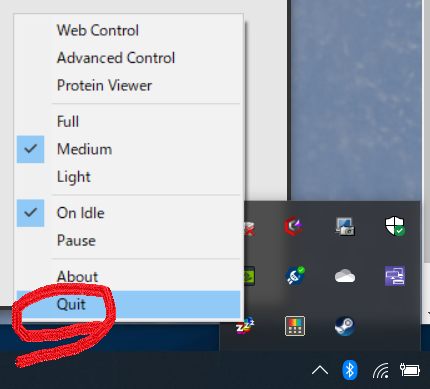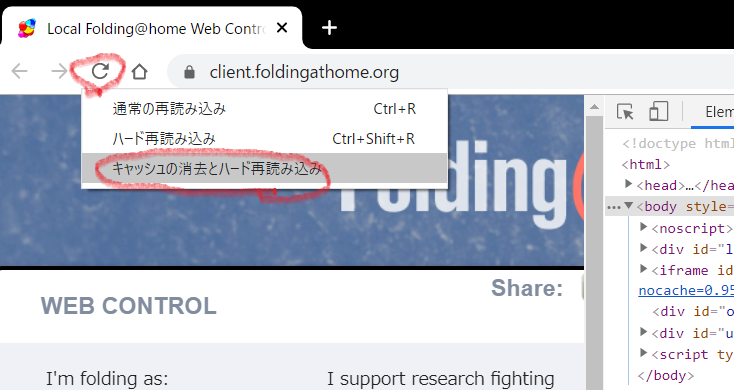20年落ちの放置スクーターを処分しました。業者に本当に無料で持っていってもらえるか心配でしたが、大丈夫でした。
経緯
乗らないLEAD90を処分しようとずっと思っており、登録は抹消してあります。エンジンは掛からないし、シートはボロボロで10数年雨ざらしで放置してある状態。しかも昔の2サイクルエンジンです。
廃棄方法
自治体の廃棄方法によると、リサイクルセンターに持ち込めば無料で引き取ってくれるとのことですが、近くに指定引取場所がないので、インターネットで無料でバイクを引き取る業者を探しました。
業者の選定
ネットの評判なども調べ、"バイク処分.com"にしました。(ちなみに現在"バイク処分.com"というドメインは売出し中みたいです...)。本社は京都で、中古バイクを輸出する業者のようですので、動かなくても部品取りか鉄くずになりそうです。その会社の関東の支社?のようです。「バイク処分.com」で検索すると、いつの間にか「バイク廃棄.com」という別業者に行ってしまったりするので、下に直リンクを貼っておきます。全国のリンクもここにあります。
申し込み
上記のホームページに入力フォームがあるので、連絡先やバイクの状態などを記入します。程なく返事が来ました。完全無料で引き取るとのこと。直近の平日の時間がいくつか書いてあり、この中でどうですかとのこと。テレワークで在宅なので翌々日ぐらいを回答しました。
引き取り
当日、事前に電話があり、時間通りに来ました。トラックに載せるまでもなく、立ち会いはもういいですよーとのこと。何かあったら連絡くださいと、担当者を書いた紙をくれました。
その後
特に何もなし。庭もスッキリしました。 費用もかからず助かりました。